找回win10右鍵新建記事本的方法
記事本是我們電腦中比較特殊的一個(gè)存在,它是windows系統(tǒng)中自帶的一個(gè)程序,有的電腦中也叫做文本文檔。相信大家都會(huì)使用過它吧?但是有的時(shí)候我們安裝系統(tǒng)的時(shí)候會(huì)漏掉它,或是在使用注冊(cè)表的時(shí)候無意間將它刪除,這樣一來在右鍵中就無法找到記事本了。雖然使用運(yùn)行程序依舊是可以打開記事本的,但是這樣非常的麻煩。小編這里有一個(gè)簡(jiǎn)單那的方法可以將右鍵中的記事本選項(xiàng)找回,想知道小編是如何操作的么?感興趣的小伙伴們趕緊來試一試吧!
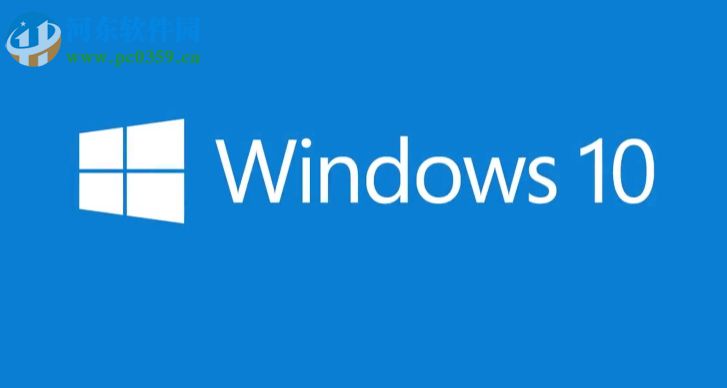 方法步驟:
方法步驟:1、首先打開電腦中的運(yùn)行程序,快捷鍵為:win+r,打開之后如下圖所示
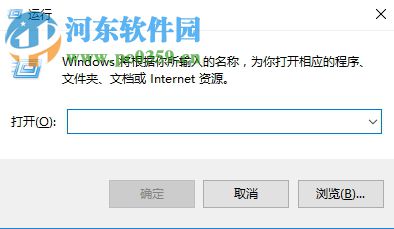
2、接著在打開的窗口中輸入命令:%SYSTEMROOT%notepad.exe,最后按下回車鍵就可以進(jìn)入到記事本界面了!
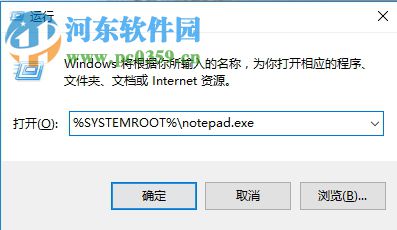
3、打開之后如下圖所示是一個(gè)空白的頁(yè)面
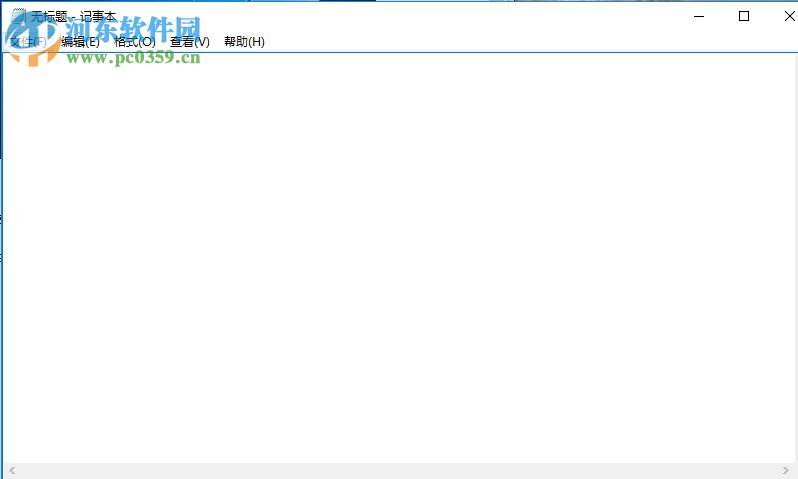
4、接著將下面的代碼全部粘貼進(jìn)去:Windows Registry Editor Version 5.00
[HKEY_CLASSES_ROOT.txt]
@='txtfile'
'Content Type'='text/plain'
[HKEY_CLASSES_ROOT.txtShellNew]
'NullFile'='' [HKEY_CLASSES_ROOTtxtfile]
@='文本文檔'
[HKEY_CLASSES_ROOTtxtfileshell]
[HKEY_CLASSES_ROOTtxtfileshellopen]
[HKEY_CLASSES_ROOTtxtfileshellopencommand]
@='NOTEPAD.EXE %1'
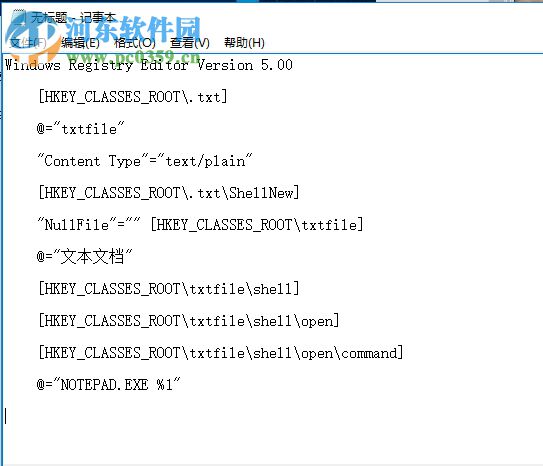
5、完成之后接著點(diǎn)擊文件中的另存為按鈕將文件保存為:notepad.reg,建議大家保存在桌面上
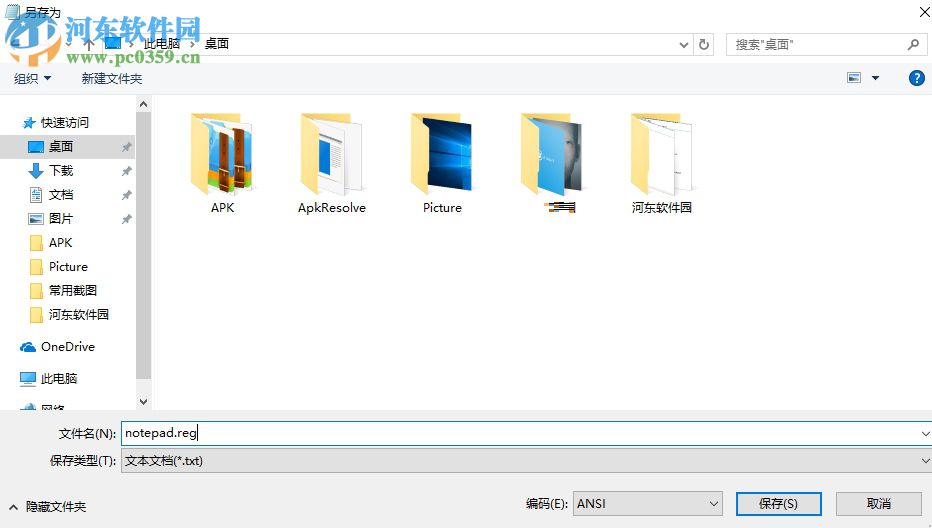
6、點(diǎn)擊確定按鈕保存之后我們?cè)谧烂嫔暇涂梢哉业竭@個(gè)程序了!

7、接著使用鼠標(biāo)雙擊將這個(gè)程序,這時(shí)會(huì)彈出下圖中的提示信息,點(diǎn)擊是選項(xiàng)即可!
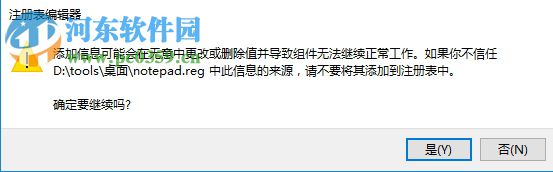
8、這樣一來我們?cè)谟益I的菜單中就可以找到記事本選項(xiàng)了!
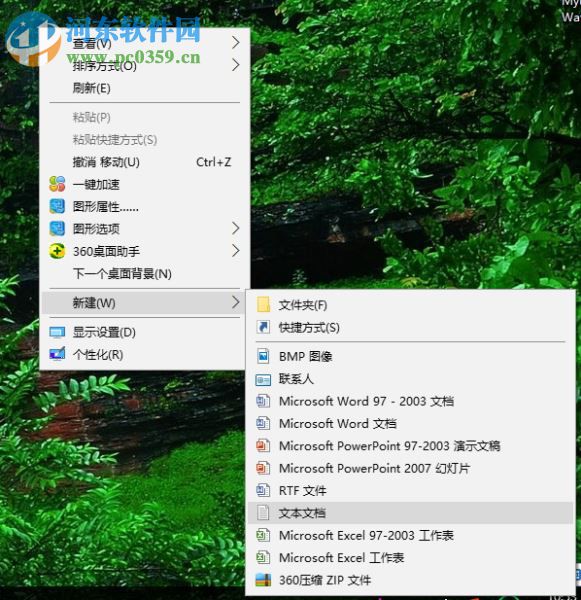
以上就是小編在電腦中通過注冊(cè)表來找回右鍵記事本功能的方法了,經(jīng)過上面的設(shè)置之后若是想要打開記事本就會(huì)很方便了,還沒有解決這個(gè)問題的同學(xué)們快來試一試小編的這個(gè)教程吧!

 網(wǎng)公網(wǎng)安備
網(wǎng)公網(wǎng)安備